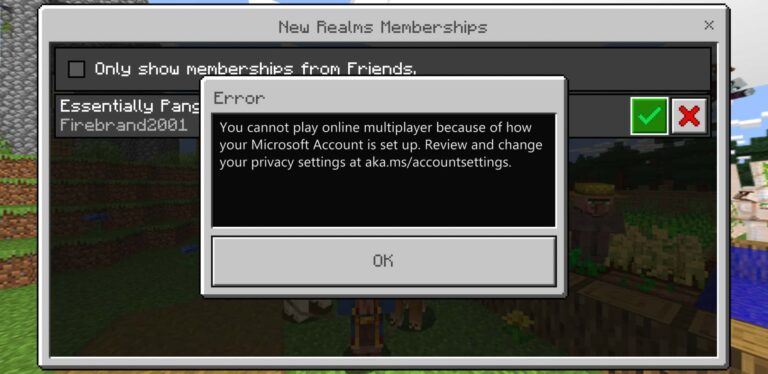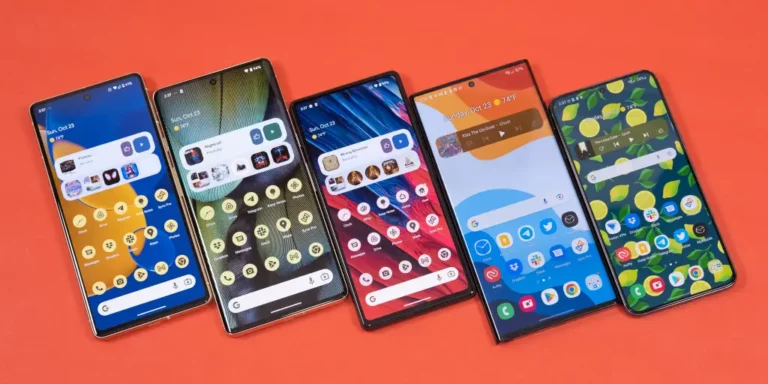Как перезагрузить ноутбук Dell (2023 г.): 3 метода — PC
Ноутбуки Dell на сегодняшний день являются одними из самых эффективных и качественных брендов ноутбуков. Они недороги и настраиваются в зависимости от того, какие обновления вы хотите установить на своем ноутбуке. Но некоторым пользователям ноутбуков Dell интересно, как перезагрузить ноутбук Dell.

Иногда необходимо перезагрузить ноутбук Dell для обновлений и неожиданных сбоев приложений. В этом руководстве показано, как перезагрузить компьютер Dell и как принудительно выключить ноутбук Dell, если он не выключается.
Прочтите это руководство, чтобы узнать больше.
Как перезагрузить ноутбук Dell
Существует несколько способов перезагрузить ноутбук Dell. В зависимости от того, зависает ли ваш ноутбук в данный момент или не отвечает, или требуется перезагрузка для обновления, вам потребуется использовать различные методы перезапуска или перезагрузки. Ниже приведены некоторые способы перезапуска ноутбука Dell.
Способ № 1: выполнить мягкую перезагрузку
Этот метод обычно используется, если вы применили изменение настроек или недавно на вашем ноутбуке было установлено обновление. Это перезагрузит ваш ноутбук и немедленно закроет все запущенные приложения и процессы. Чтобы выполнить обычную перезагрузку ноутбука Dell, выполните следующие действия.
- После закрытия всех запущенных приложений щелкните значок «Пуск» в левом нижнем углу панели задач.
- Нажмите кнопку питания внизу и выберите «Перезагрузить».
Если ваш ноутбук не отвечает, попробуйте нажать следующие кнопки на клавиатуре: CTRL + ALT + DEL. Это вызовет окно параметров безопасности. Затем выберите «Перезагрузить», чтобы принудительно перезагрузить ноутбук.
В зависимости от цели перезагрузки может потребоваться некоторое время, чтобы ваш ноутбук снова загрузился. Кроме того, не забывайте держать ноутбук включенным во время перезагрузки, чтобы избежать ошибок.
Способ № 2: принудительное завершение работы
Если вам интересно, как выключить ноутбук с клавиатурой, вам нужно выполнить принудительное выключение вашего ноутбука Dell. Это делается путем нажатия и удержания клавиши питания на клавиатуре в течение пяти секунд или до тех пор, пока ноутбук не выключится. Затем попробуйте включить ноутбук, нажав кнопку питания.
Способ № 3: выполните аппаратный сброс на ноутбуке Dell
Если на вашем ноутбуке Dell возникают проблемы с загрузкой, особенно когда он не может загрузить свою операционную систему, вам необходимо выполнить полный сброс. Это устраняет проблемы с питанием вашего ноутбука Dell, такие как остаточное или статическое электричество, которое все еще хранится на системной плате ноутбука.
Чтобы выполнить полную перезагрузку на ноутбуке Dell, выполните следующие действия:
- Когда ваш ноутбук выключен, отключите все кабельные соединения на вашем ноутбуке. Если у него съемный аккумулятор, извлеките его на этом шаге.
- Отключите все USB-накопители, принтер и интернет-кабели.
- Нажмите и удерживайте кнопку питания на клавиатуре в течение 15–20 секунд, чтобы разрядить питание.
- Затем снова подключите аккумулятор к ноутбуку и подключите адаптер питания.
- Включите ноутбук Dell.
Последние мысли
Ваш ноутбук Dell может иногда зависать и не отвечать из-за различных проблем. Когда это происходит, необходимо перезагрузить его, чтобы вернуть ноутбук в нормальное состояние. Надеемся, что это руководство поможет вам разобраться с различными методами перезагрузки ноутбука Dell.
Если у вас по-прежнему возникают проблемы с загрузкой ноутбука, обратитесь Поддержка Dell для дальнейшей помощи.